发布时间:2016-06-01 13: 49: 31
Beyond Compare软件是一款实用的文件夹合并工具,当您在工作中需要合并上百成千个文件夹时,Beyond Compare将会是不可多得的好帮手。此外,软件自带强大的过滤功能,可以帮助您忽略不重要文件,只关注您感兴趣的部分。其中在文件夹合并的过程中,可以排除无法合并的表格文件。
步骤一:打开Beyond Compare软件,选择文件夹合并会话,打开会话操作界面。单击“浏览文件夹”按钮,选择需要合并的文件夹。如下图图例所示,合并文件夹之间的差异部分以不同颜色标注显示。
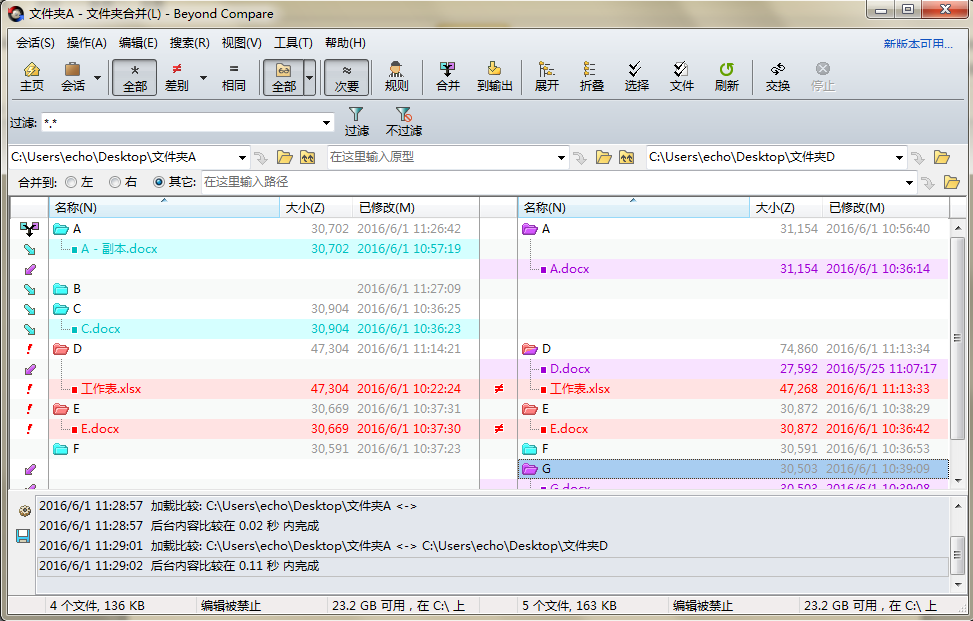
步骤二:选中文件夹合并会话视图窗格左侧或者右侧的某个表格文件,右键单击该文件并在展开的菜单中选择“排除“选项。
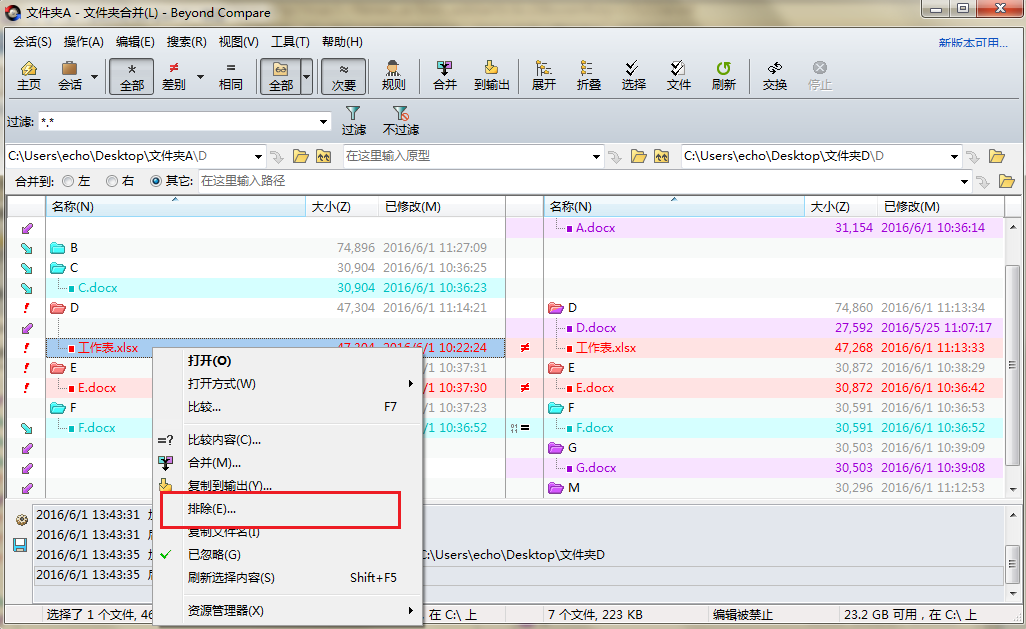
步骤三:打开“从会话中排除”窗口页面,勾选“所有.xlsx文件类型(A)”选项,单击“确定”按钮,即可完成排除表格文件的设置。
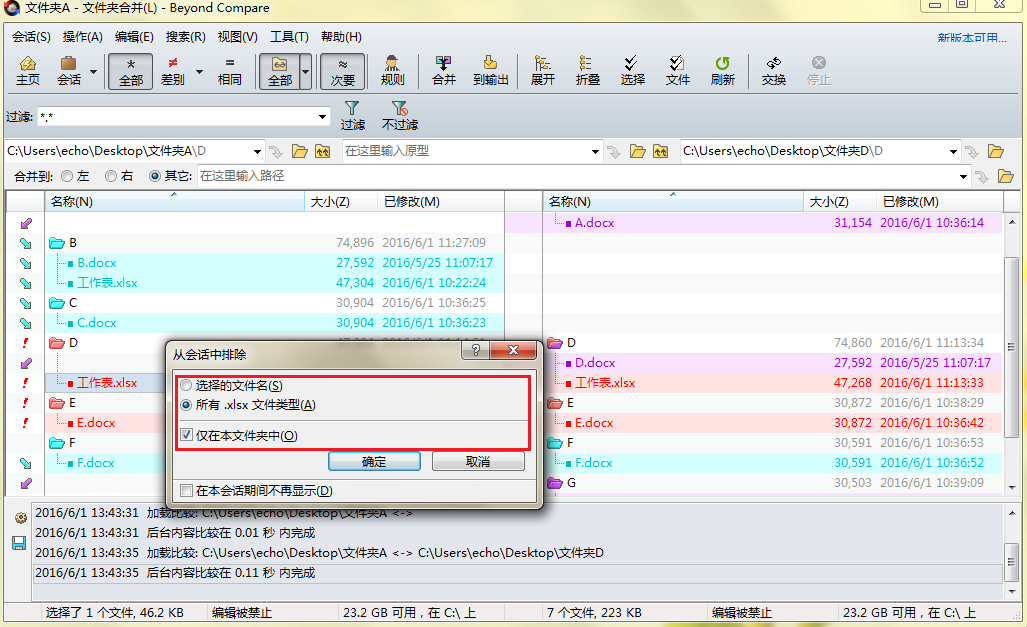
除此之外,您还可以选择排除文件的范围,可选项内容包括:仅在本文件夹中排除和在本会话期间不再显示。您可以根据个人合并文件夹的标准自主选择,完成设置后再次回到文件夹比较会话操作界面,您会发现所有的表格文件均被隐藏。
以上的内容给大家讲解了,在文件夹合并会话中排除表格的操作方法,在学会这一技巧后,您可以进一步提高合并文件夹的效率,并且可以更加清晰和直观的查看文件。如果您还想要了解更多Beyond Compare过滤文件的内容,可参阅教程:Beyond Compare如何设置文件过滤器。
展开阅读全文
︾